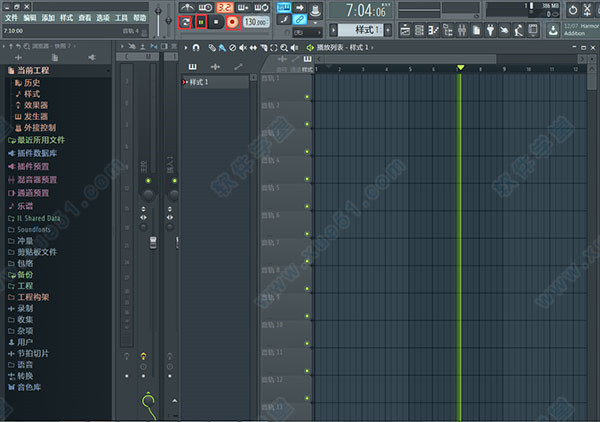
软件特色
1、易于安装:安装程序文件非常简单,您可以通过单击进行安装。2、高度可定制的界面:用户可以更改菜单、颜色、字体大小。
3、多操作系统支持:它可以安装在Windows和Mac上。
4、键盘支持作曲:您可以通过键盘输入将效果添加到音频中。
5、MIDI支持:Fl Studio 2021集成MIDI设备更容易,使音乐更专业。
6、虚拟钢琴:没有任何物理钢琴,你可以使用虚拟钢琴,包括在高级版本。
7、音频编辑:用户可以剪切、修剪、添加效果等等。
8、支持第三方插件:如果软件序列号中不存在任何特定功能,则可以添加第三方插件。
9、专为专业人士设计:因为它包含了所有强大的音频编辑工具。专业人士可以用这个。
FL Studio 2021安装教程
1、在软件学堂下载软件安装包,并解压缩文件。2、然后双击运行主程序文件下的“setup.exe”文件,按照安装导向进行安装,点击“next”。
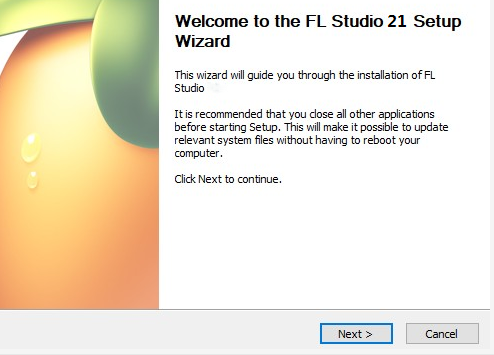
3、点击I Agree,同意许可协议。
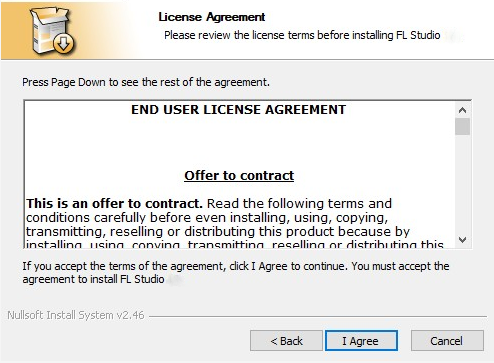
4、选择为全部用户安装,点击next,如图所示。
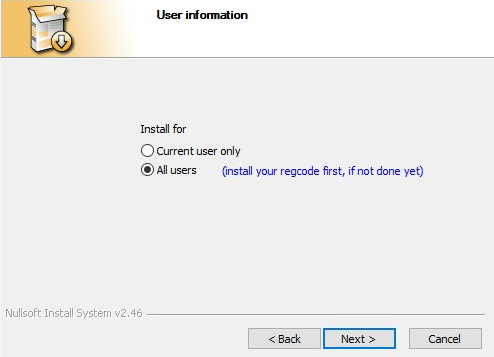
5、勾选自己需要添加的附加组件,然后点击next。
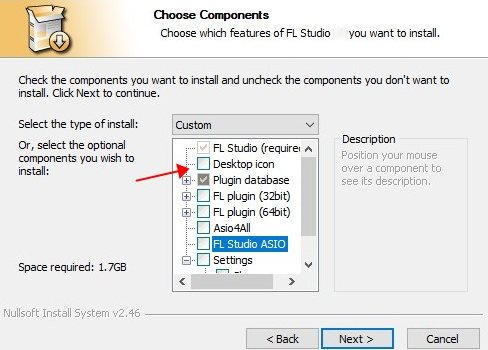
6、选择软件安装位置,一般默认安装在c盘,用户也可自定义选择安装在其他位置。
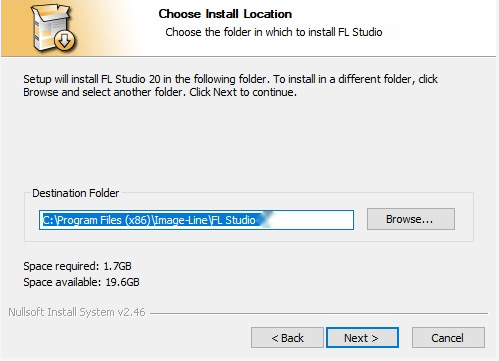
7、确定安装信息,点击Install,开始安装。
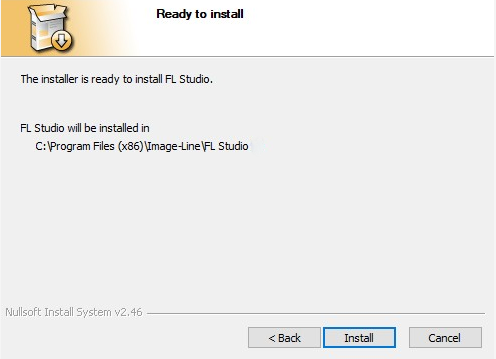
8、安装完成后,直接退出安装向导。

9、然后选择桌面快捷方式右键-属性-打开文件文件位置,将破解补丁文件下载的“FLEngine_x64.dll”复制到安装目录下载,点击替换目标中文件。
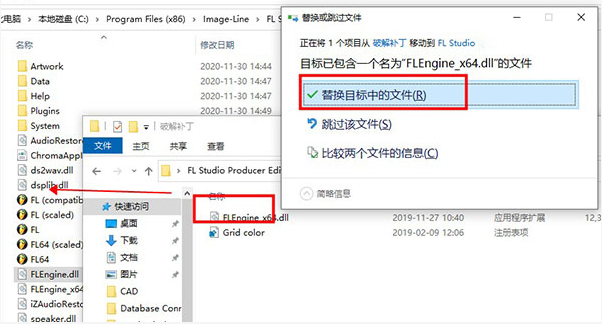
10、然后击合并注册表文件Grid color.reg,点击是。
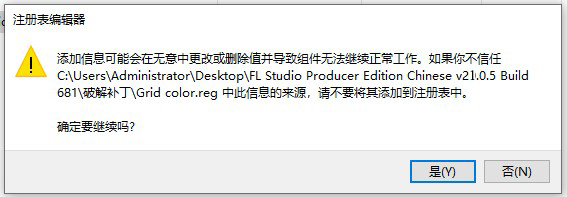
11、注册表完成添加,点击确定。

12、以上就是改软件详细安装教程,希望能够对大家有所帮助。
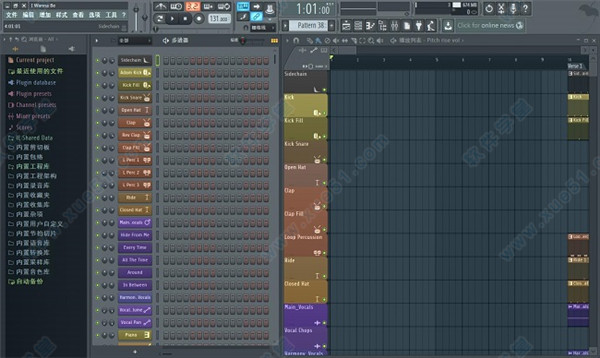
功能介绍
1、高级音频多音轨录音时间拉伸和音高移动原始音频编辑。
2、测序
行业领先的钢琴卷编辑器MIDI录制和控制模式或线性工作流程。
3、混合和效果
多轨混音器自动控制VST插件支持。
4、混音器
按照最高的专业标准混合和掌握音乐。您需要创建当今最复杂的制作所需的所有功能,包括效果链,音频发送,侧链控制,高级自动化,插件延迟补偿等等。
5、钢琴卷
FLStudio的钢琴卷拥有当之无愧的业务最佳钢琴名声。钢琴卷轴用于将音符和自动数据发送到插件乐器(排序)。它包括各种工具来帮助复杂的乐谱编辑和操作。
6、浏览器和播放列表
没有其他DAW与FLStudio的播放列表的灵活性相匹配。对项目的所有元素进行排序以制作最后的歌曲。曲目可以保存音符,音频和自动化。将任何数据类型放置在任何位置,甚至覆盖它们。使用浏览器来组织项目中的所有数据。释放你的工作流程和头脑!
7、包括超过80个插件
FLStudioProducerEdition包含80多种乐器和效果插件,涵盖了自动化,样本播放/操作,合成,压缩,延迟,均衡滤波,翻边,相位,合唱,混响,失真,比特压缩等等。借助FLStudio,您可以随时创建几乎任何风格。
8、仪器和外汇
如果大量原生乐器和效果对您来说不够用,FLStudio支持所有VST标准1,2和3.VST可让您访问当前可用的最明智的第三方插件。您甚至可以将FLStudio本身用作另一个VST主机中的VST插件。
fl studio怎么调中文
1、打开软件点击左上角的“OPTIONS”菜单,点击第三个“General settings”按钮。2、这里是调整FL Studio的常规设置的面板,在图中红框框出来的那里选择“Chinese(zh)”。
3、随后该软件会弹出一个提示,大致意思是软件需要重启以应用刚才的修改,这里我们直接点击“Yes”即可。
4、重启软件后我们就会发现软件语言已经切换成中文了。
使用教程
首先是样本剪辑,如果想要在剪辑区域插入样本剪辑我们只需在该区域的空白地方点击鼠标左键就可以了。其次是自动控制剪辑,我们在某个旋钮上点击鼠标右键就会弹出快捷菜单,选择该菜单中的创建自动控制剪辑命令,就可以在剪辑音轨中插入控制该旋钮参数的自懂控制剪辑。把鼠标移动到这个自动控制剪辑删,我们会在该剪辑上看到一条横线。如下图所示:
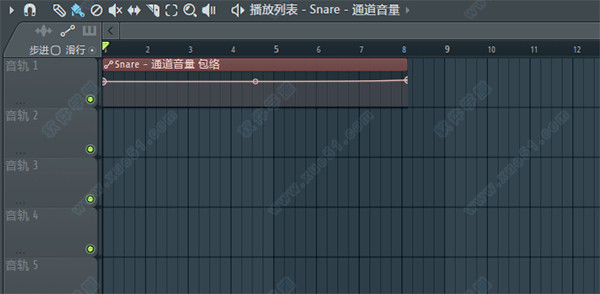
我们把这条横线叫做包络线,在包络线的两端可以看到两个圆点,它们叫做节点。鼠标移动到节点上可以上下拖动,垂直方向代表了参数大小,越往上越大,越往下越小。

上图中显示的是通道音量自动控制剪辑,上面的包络线是通道音量包络线,它一直是水平状态,在时间经过的过程中音量保持不变。把右边的节点拖动到最低端使其呈现左高右低的斜线状,那么在这段自动控制剪辑持续时间内音量将由高到低,如下图所示:

我们会看见这条包络线除了两端有节点外中间也有一个,鼠标移动到该节点上就会变成上下箭头形状,拖动就可以改变包络线的形状(可以使其成对数或指数式变化)。
鼠标移动到包络线上没有节点和调节柄的地方,右击鼠标就可以添加节点。
添加节点的好处就是可以编辑各种复杂的包络线,让各种参数实现各种复杂的自动变化效果。
新增功能
1、含13种虚拟音源,可同时录制64轨音频轨。增强音频编辑与后制功能,支持WAV、MP3和OGG格式,支持标準MIDI讯号带音序器,自带44种音频效果器。2、新增采音轨基础的模块片编辑器。并使用Edison结合特别分析功能,取代原有的音频编辑器。3、其它更多诸如更新音频引擎,自动控制化的事件可转换成群组。
4、播放由你指定或加入的任何取样数据(wav),音频产生器(软音源),VSTi和DXi,或是MIDI乐器。通过它,你可以在短数分鐘内创作wav、MP3、MIDI、loops等不同格式的音乐。






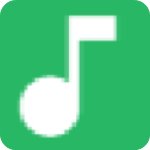





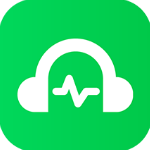

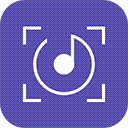

点击星星用来评分